OBSAH
- Jak opravit základní údaje zaměstnance
- Jak nastavit pojišťovnu zaměstnance
- Jak nastavit zaměstnanci přístupy do CYGNUS
- Jak nastavit stravování zaměstnanci
- Kam zapsat adresu a kontakt na zaměstnance
Jak opravit základní údaje zaměstnance
Na kartě zaměstnance si v levé části okna zvolte podsekci Základní údaje.
(KDE? Zaměstnanci – Karta zaměstnance – Osobní údaje – Základní údaje)
Pomocí tlačítka Opravit opravte některý ze základních údajů zaměstnance, nebo doplňte fotografii.

Jakmile budou všechny změny zaneseny (fotografii lze přidat pomocí tlačítka Přidat, nebo existující fotografii odstranit klepnutím na tlačítko Odebrat), uložte klepnutím na tlačítko OK (nebo editaci zrušte klepnutím na Storno).

Jak nastavit pojišťovnu zaměstnance
Novou pojišťovnu zaměstnance zadejte klepnutím na tlačítko Zadat novou pojišťovnu k datu.
(KDE? Zaměstnanci – Karta zaměstnance – Osobní údaje - Základní údaje)

V otevřeném okně zvolte měsíc platnosti a vyberte pojišťovnu ze seznamu.

Hotovo? Uložte klepnutím na tlačítko OK.
Chybně zadanou pojišťovnu lze opravit pomocí tlačítka Opravit a pod tlačítkem Zobrazit historii lze kromě sledování jednotlivé změny Odebrat.

Jak nastavit zaměstnanci přístupy do CYGNUS
Pokud při přidání zaměstnance nedošlo k vytvoření uživatelského přístupu do CYGNUS, klepněte v části Uživatel na tlačítko Přidat.
(KDE? Zaměstnanci – Karta zaměstnance – Osobní údaje - Uživatel)
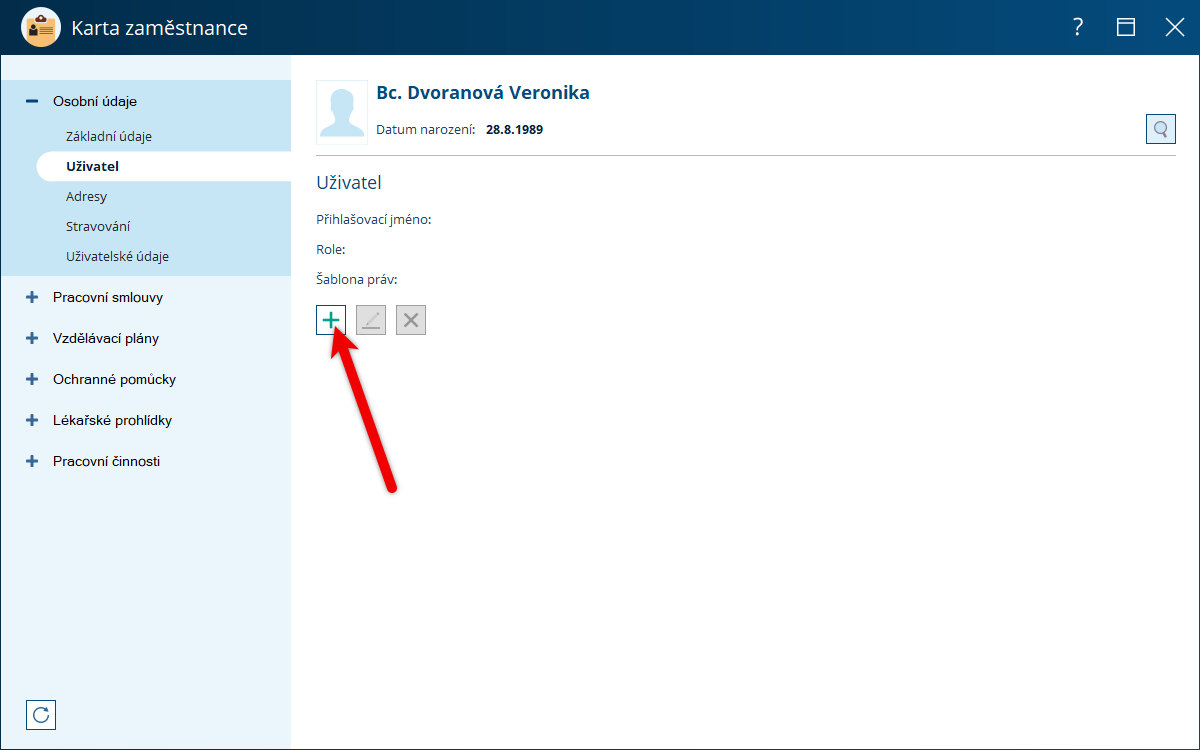
V otevřeném okně zadejte uživatelské jméno a úvodní heslo, dále pokračujte výběrem zařízení a šablony. Nastavení práv dokončete klepnutím na tlačítko Načíst přístupová práva (nebo pomocí tlačítka Opravit upravte například konkrétní oddělení či provoz).
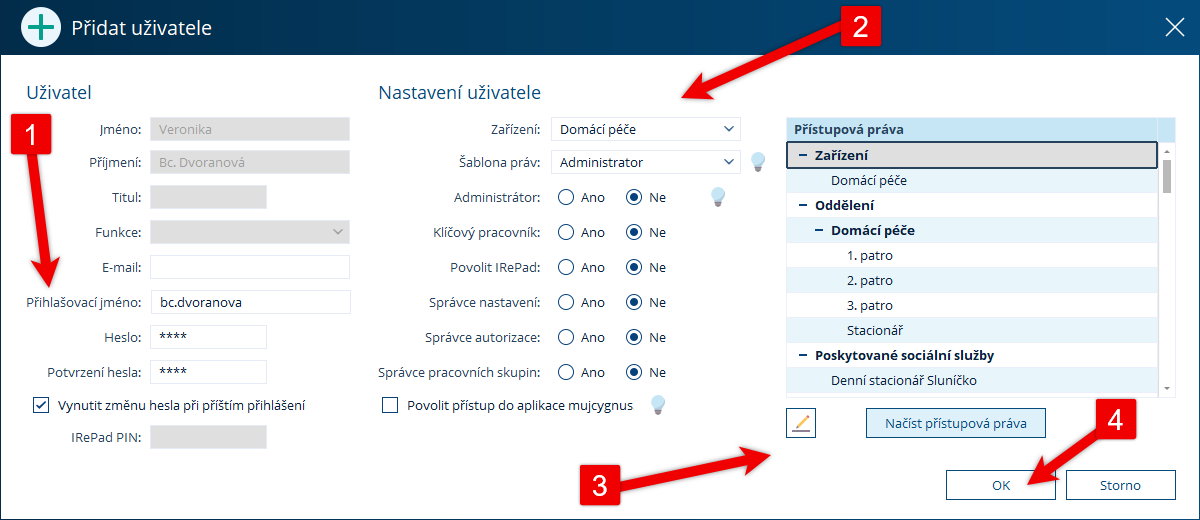
Hotovo? Uložte klepnutím na tlačítko OK.
V této části můžete práva zaměstnance Opravit nebo přístupová práva Odebrat.
Jak nastavit stravování zaměstnanci
V této části nastavte stravovací provoz pro možnost objednávání stravy zaměstnance v Můj Cygnus. Klepněte na tlačítko Zadat stravovací provoz k datu.

V otevřeném okně zvolte datum a stravovací provoz z nabídky.

Hotovo? Uložte klepnutím na tlačítko OK.

Chybně zadaný stravovací provoz lze Opravit nebo pod tlačítkem Zobrazit historii kromě sledování změn i Odebrat.
Kam zapsat adresu a kontakt na zaměstnance
V sekci Adresy pro úpravu adresy a kontaktních údajů klepněte na tlačítko Opravit.
(KDE? Zaměstnanci – Karta zaměstnance – Osobní údaje – Adresy)
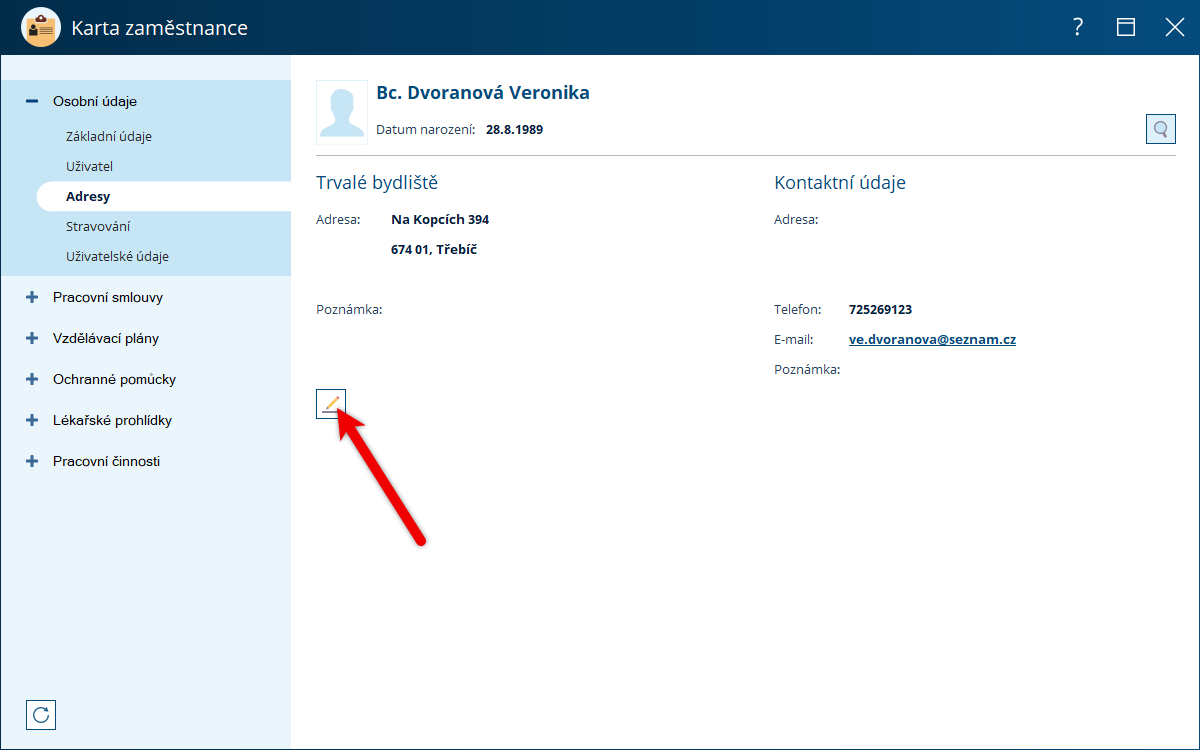
V otevřeném okně proveďte požadované změny.

Hotovo? Uložte klepnutím na OK.
Byl tento článek užitečný?
To je skvělé!
Děkujeme Vám za zpětnou vazbu
Je nám líto, že jsme vám nepomohli
Děkujeme Vám za zpětnou vazbu
Zpětná vazba odeslána
Oceňujeme vaši snahu a pokusíme se článek opravit